blender如何快速切换交互模式的着色方式?
辅助软件:blender3.6
2023-12-08 17:41
学习blender的时候,经常看到很多直接快捷键调出悬浮的圆形的工具盘,可以直接切换交互模式着色方式等,真是炫酷且方便的方式,原来是通过pie menu插件实现的。
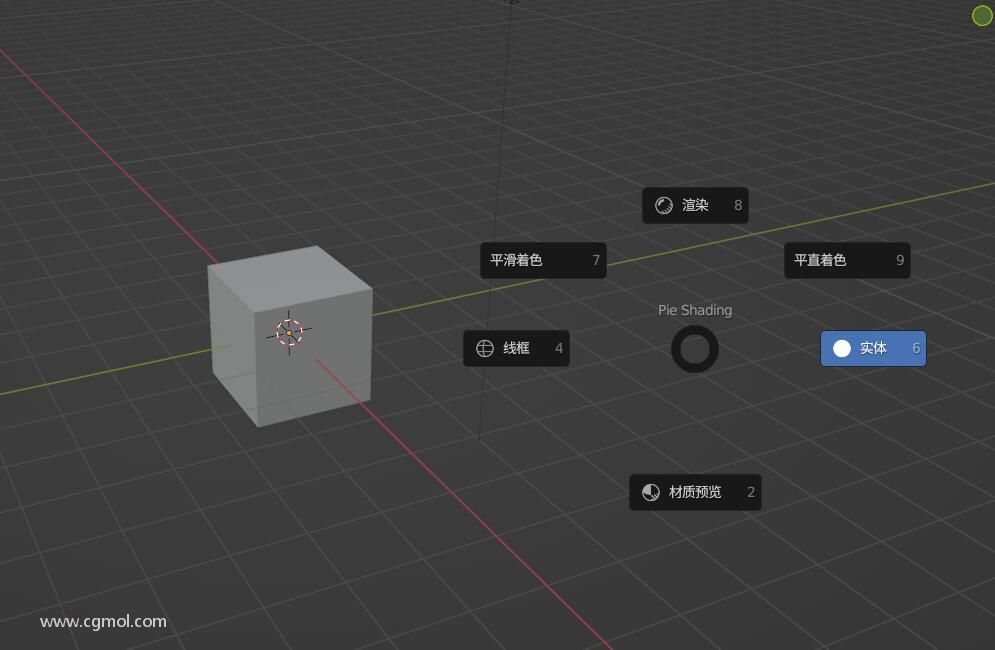
1、打开blender“文件”--“用户设置”。
2、切换到“插件”,搜索“pie”勾选安装“PieMenu:3D Viewport Pie Menus”。
3、展开插件在“偏好设置”中勾选“Mode Switch Pie:Hotkey:Tab”。
4、然后别忘记点击底部的“保存用户设置”。
5、现在我们按“TAB”键,就可以调出切换“交互模式”的圆形工具盘了,可以设置物体模式、编辑模式、纹理绘制、权重绘制等。
6、再次回到插件窗口,在pie menu插件的“偏好设置”中勾选“Shading Pie:Hotkey:Z”。
7、现在我们,按“Z”键就可以调出“着色方式”的圆形工具选择盘了,可以方便的切换线框、实体、材质、纹理、渲染、边界框。
阅读全文 ⇣
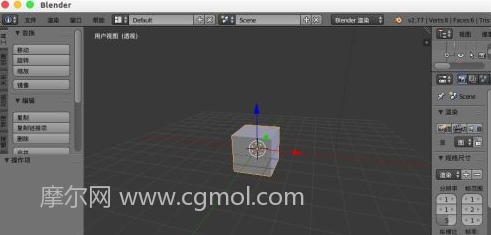 blender怎么合并多个物体
blender怎么合并多个物体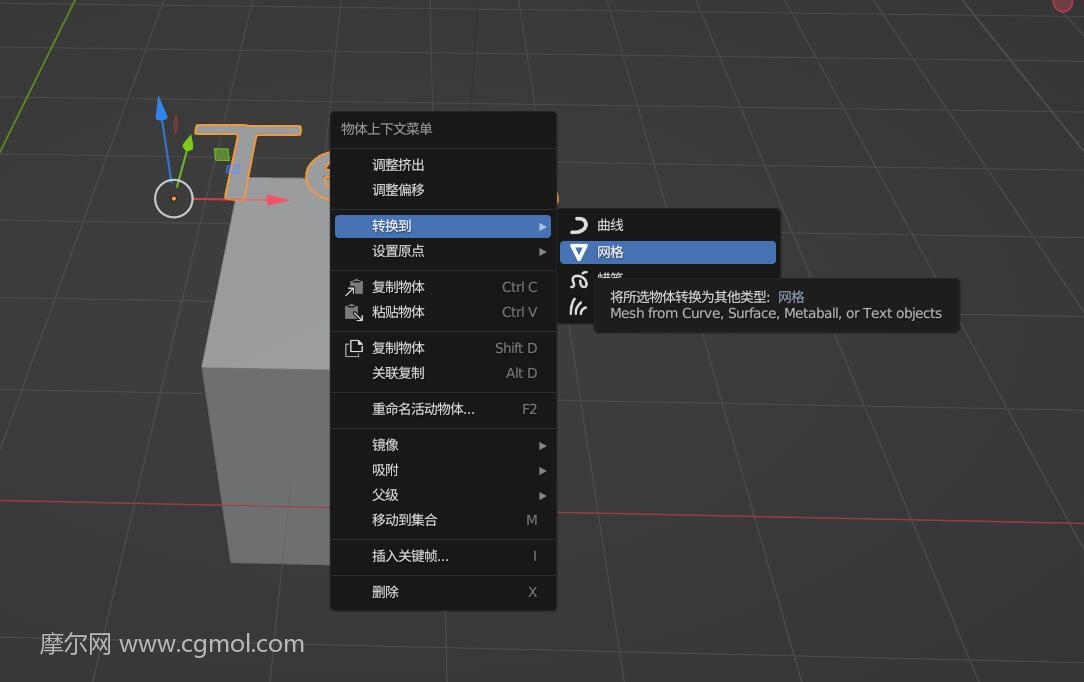 blender怎么制作文字模型变碎块的效果
blender怎么制作文字模型变碎块的效果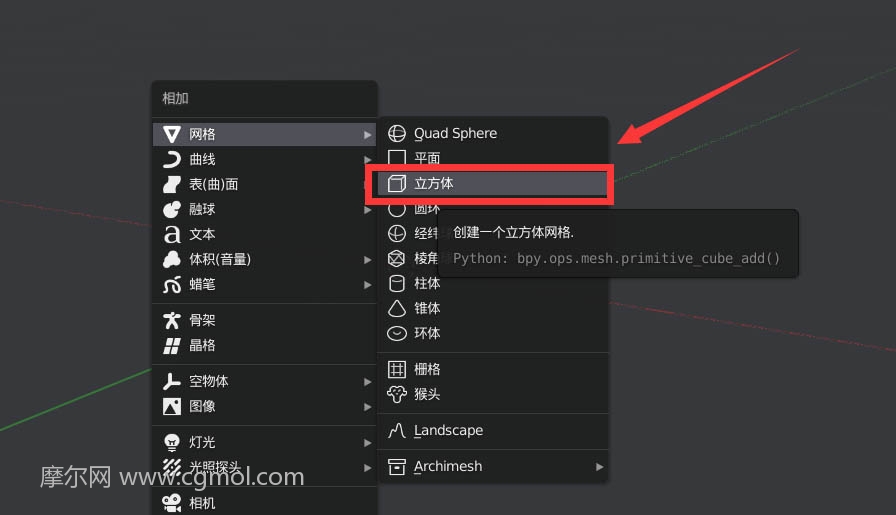 blender怎么合并多余重叠的点和线
blender怎么合并多余重叠的点和线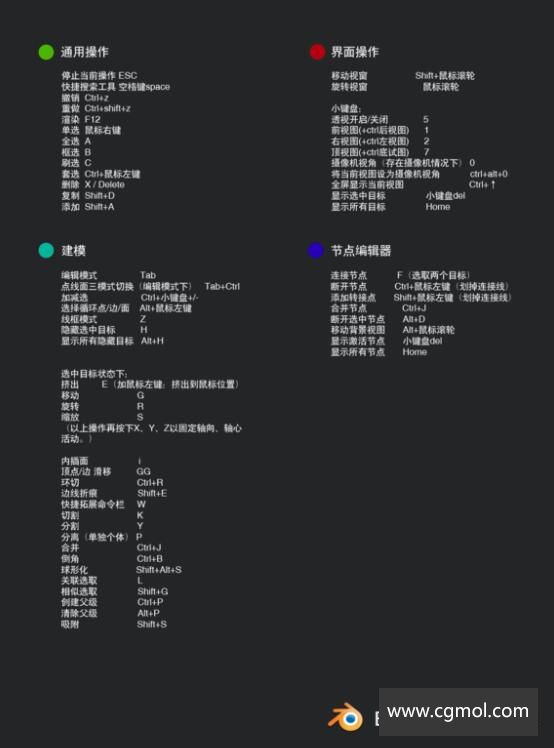 整理的blender常用快捷键大全
整理的blender常用快捷键大全 blender制作编织圆球模型的图文教程
blender制作编织圆球模型的图文教程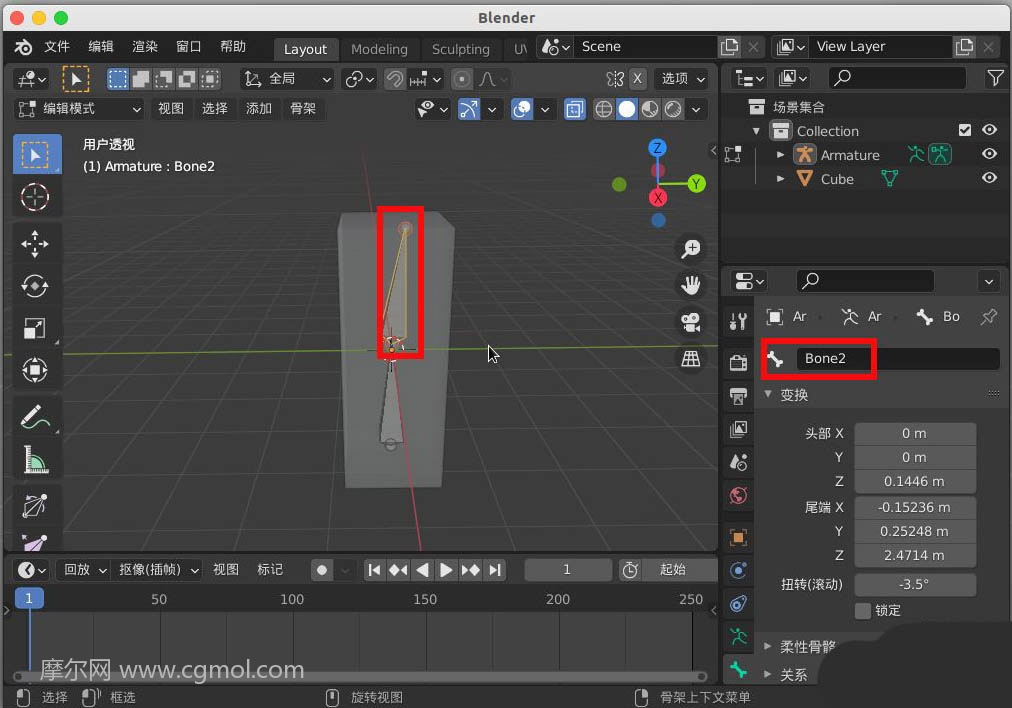 你必须会的blender骨骼绑定技巧和方法
你必须会的blender骨骼绑定技巧和方法 Blender怎么去除视图里的物体阴影
Blender怎么去除视图里的物体阴影 blender如何制作进度条动画的方法
blender如何制作进度条动画的方法